win8电脑的F1键无法打开帮助和支持窗口怎么解决 win8电脑的F1键无法打开帮助和支持窗口的解决方法
时间:2017-07-04 来源:互联网 浏览量:
今天给大家带来win8电脑的F1键无法打开帮助和支持窗口怎么解决,win8电脑的F1键无法打开帮助和支持窗口的解决方法,让您轻松解决问题。
在之前介绍win7 64位旗舰版电脑中的快捷操作的时候,咱们就已经接触过很多快捷键了,例如咱们win+R、win+C、Ctrl+C、Ctrl+V等等,这些都是快捷方式的一种,不过在咱们电脑的键盘上,还有一些快捷键,使用的频率也是挺高的,例如上方的F1键,在win8电脑中,按下这个F1键就可以打开电脑的帮助和支持窗口,非常的方便。不过最近,却有一位使用win8电脑的用户发现,在自己的win8电脑上,无法执行这个操作了。下面,小编就来介绍一下,win8电脑的F1键无法打开帮助和支持窗口怎么办?
推荐系统:win7纯净版64位下载
1.首先,咱们需要进入到win8电脑的metro界面中,如果大家的界面是停留在win8电脑的传统桌面的话,则只需按下键盘上的win+F就可以进入到metro界面了。
2.接下来,咱们在metro界面中找到搜索功能,然后在搜索栏中输入winhlp32,在出现的结果中,咱们点击进入到winhlp32选项中。
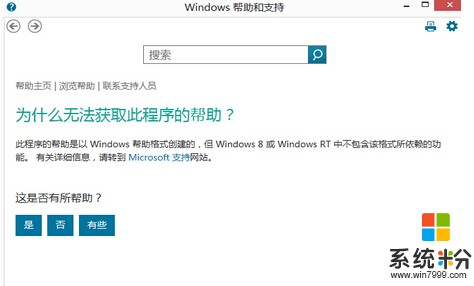
3.在新弹出来的窗口中,咱们就可以通过“windows 帮助和支持”查找系统中遇到的问题了。
通过上述操作,咱们就可以解决win8系统无法打开帮助和支持窗口的问题了。
上一篇:win8电脑无法打开计算机管理窗口怎么办? 下一篇:没有了 我要分享:QQ空间新浪微博腾讯微博人人网百度贴吧豆瓣网天涯社区更多以上就是win8电脑的F1键无法打开帮助和支持窗口怎么解决,win8电脑的F1键无法打开帮助和支持窗口的解决方法教程,希望本文中能帮您解决问题。
我要分享:
相关教程
- ·win8系统帮助文档无法打开怎么修复【图文教程】
- ·win8电脑中的部分窗口无法使用鼠标滑轮怎么解决? win8电脑中的部分窗口无法使用鼠标滑轮处理方法有哪些?
- ·Win8系统IE浏览器多个网页窗口打不开怎么解决 Win8系统IE浏览器多个网页窗口打不开的解决方法
- ·win8电脑无法打开网页的解决的方法 win8电脑无法打开网页如何解决
- ·win8如何打开cmd窗口|win8打开cmd的操作方法
- ·win8怎么打开运行窗口,win8运行窗口在哪
- ·win8系统无法打开IE浏览器怎么办|win8系统IE浏览器无法正常打开的处理方法
- ·win8系统如何截取弹出式菜单
- ·win8.1系统处理开机时闪一下才能进入桌面的方法
- ·Win8.1天气无法加载怎么办?
Win8系统教程推荐
- 1 找回win8纯净版系统语言栏的操作方法有哪些 如何找回win8纯净版系统语言栏的操作
- 2 Win8.1正式版怎样自动导出iPhone照片和视频 Win8.1正式版自动导出iPhone照片和视频的方法有哪些
- 3 win8电脑家庭组提示无法正常退出怎么解决? win8电脑家庭组提示无法正常退出怎么处理?
- 4win8系统宽带怎样设置自动联网? win8系统宽带设置自动联网的方法有哪些?
- 5ghost Win8怎样设置开机自动联网 ghost Win8设置开机自动联网的方法有哪些
- 6ghost win8系统语言栏不见如何找回 ghost win8系统语言栏不见找回的方法有哪些
- 7win8重命名输入法不能正常切换的解决办法有哪些 win8重命名输入法不能正常切换该如何解决
- 8Win8分屏显示功能使用的方法有哪些 Win8分屏显示功能如何使用
- 9怎样让win8电脑兼容之前的软件? 让win8电脑兼容之前的软件的方法有哪些?
- 10怎样解决ghost win8频繁重启的烦恼 解决ghost win8频繁重启的烦恼的方法
Win8系统热门教程
- 1 win8快速关机的最佳方法【图文】
- 2 win8系统不要开机密码怎么设置|win8取消开机密码的方法
- 3 win8怎么使用telnet|win8使用telnet的方法
- 4win8.1左手使用鼠标怎么设置|win8.1设置左手使用鼠标的方法
- 5win8界面与win7界面的区别【图文】
- 6w8笔记本电池只能充到80%的电脑怎么修复
- 7Win8如何将文件夹添加到库"文档"中 Win8如何将文件夹添加到库"文档"中
- 8win8.1如何简单关机
- 9win8系统回收站文件怎么还原,win8系统回收站文件还原的方法
- 10登录Win8系统Metro社交应用账号怎么注销 登录Win8系统Metro社交应用账号注销应该怎么办
